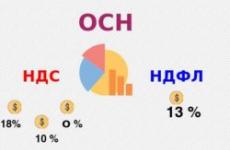Älypuhelin ei muodosta yhteyttä televisioon. Miten kytket puhelimen televisioon. Käytämme sovitinta USB-HDMI.
Viimeaikaiset tapahtumat kotimaassamme televisiossa tekivät ajattelemaan vaihtoehtoisia vaihtoehtoja. Kuka ei tiedä Uusi vuosiJoulukuun 31. yönä, 1. tammikuuta, lähes kaikki Ukrainan televisiokanavat poistettiin käytöstä (tämä koskee vain Ukrainaa). Toisin sanoen kanavat, jotka yleensä lähettävät kaikki uudenvuoden esitykset, elokuvat jne., On kokonaan poistettu käytöstä. Hetken kuluttua palveluntarjoajat alkoivat palauttaa pääsyn, mutta useimmissa tapauksissa tämä on sama iptv ikkunassa. Kaikilla kanavilla ne trumpetit menevät digitaalisiksi, ostavat virittimiä ja loput "modernin elämän" herkkuja. Kun katsot tynnyrin pohjaa, löysin androidille vanhan kepin sekä tabletin, joka oli tyhjäkäynnillä 8 tuumaa. Kaikki mitään, mutta ei tietoa ja impulssia kerralla ostettu hDMI-kaapeli-RCA ja ajattelin, että olen vuoren kuningas, nyt liitän kaikki laitteet vanhoihin televisioihin ... ja se ei ollut siellä. Yleensä minun piti ostaa muunnin, joka puolestaan oli erittäin tyytyväinen laatuun ja hintaan.
Valitsin tuolloin halvimman ja hyvät arvostelut. Myyjä lähetti tavarat seuraavana päivänä virolaisella postilla. Tavarat, kun otetaan huomioon juhlapyhät, saapuivat minulle 3 viikon kuluessa.
Mukana on itse laite, mini-usb-kaapeli ja ohjeet, joissa on määritetyt toimintatavat 
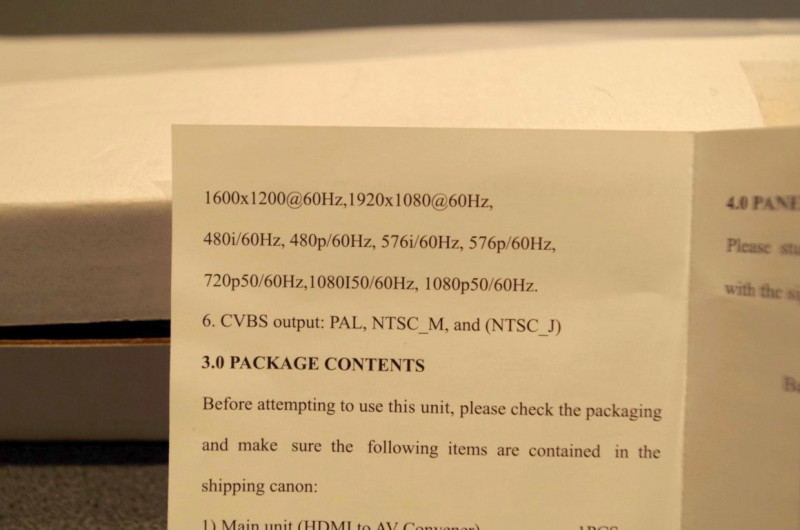
Laite on tehty kestämään. Ei liimaa, rakoja ja muovia. Kaikki liittimet ovat tukevasti kiinni, ja yleensä laite on miellyttävä pitää kädessäsi. 
Laite toimii yhdessä suunnassa (jos tarvitset vastakkaiseen suuntaan, myyjällä on tällaisia malleja). Eli tarvitsin vain HDMI-tulon ja RCA-lähdön. On myös kytkin PAL- ja NTSC-formaattien välillä. 


Niinpä otin yhteyttä:
1) Itse Android tai muu laite, jossa on HDMI-lähtö (mini, makro ... kaikki voidaan liittää adapterien kautta)
2) HDMI-kaapeli. Tässä tapauksessa, kun liität tikku, en tarvitse kaapelia. Mutta jos tabletti on kytketty, sitä tarvitaan varmasti.
3) Muuntimen virtalähteen sovitin (se ei sisälly sarjaan ja suosittelen, että et ota niitä, jotka menevät komplekseihin, ne eivät ole täysin toimivia tai vähän virtaa käyttäviä) ... tarvitset myös sovittimen (täydellinen). Muuntimessa ei ole virtaketju liitettyihin laitteisiin. Otin sovittimen oletettavasti 2A: ssa, mutta itse asiassa on 0,7-0,8A. Tämä riittää muuntimen normaaliin toimintaan.
4) RCA-kaapeli ... tavallisissa tulppaaneissa 




Minun on sanottava, että ihmisille, jotka eivät halua vaivautua kommutaatioihin, johdot ... ei ole vaihtoehtoa. Kaapeleita on paljon, mutta ne piiloutuvat helposti vanha tv. Ainoa asia, jota tarvitset, on pieni peeping-tikku, jossa on näppäimistö ja siihen liitetty hiiri (2in1). 
Kun kytket laitteen päälle televisiossa näkyvän PAL-NTSC-laitteen ja näytetään resoluutio. Minun tapauksessani PAL-tilassa kuva näytetään normaalisti, kun siirryt NTSC: hen, kuva venytetään ja ohjaimet ylittyvät 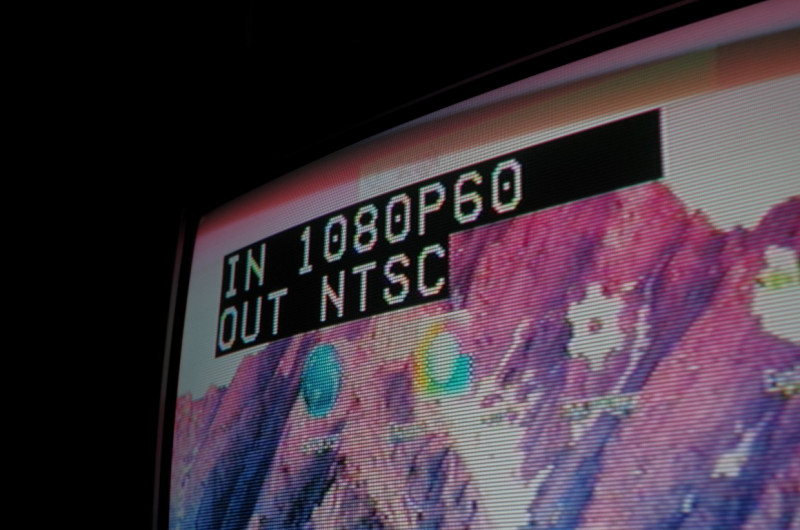
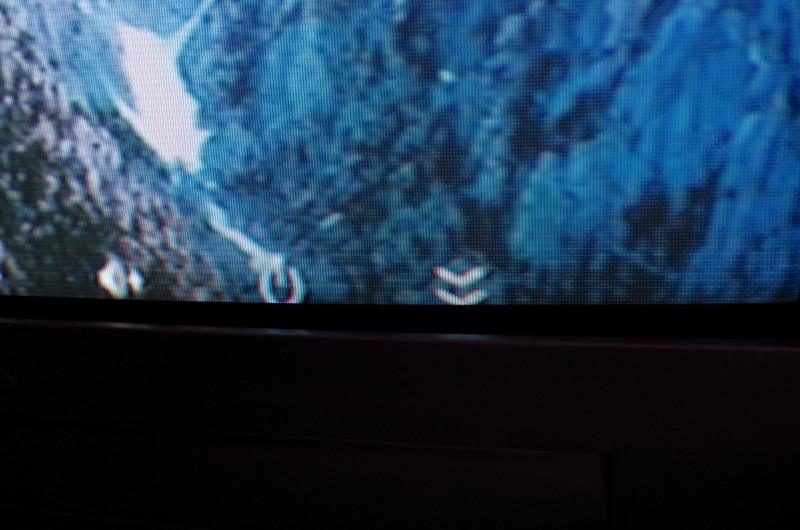

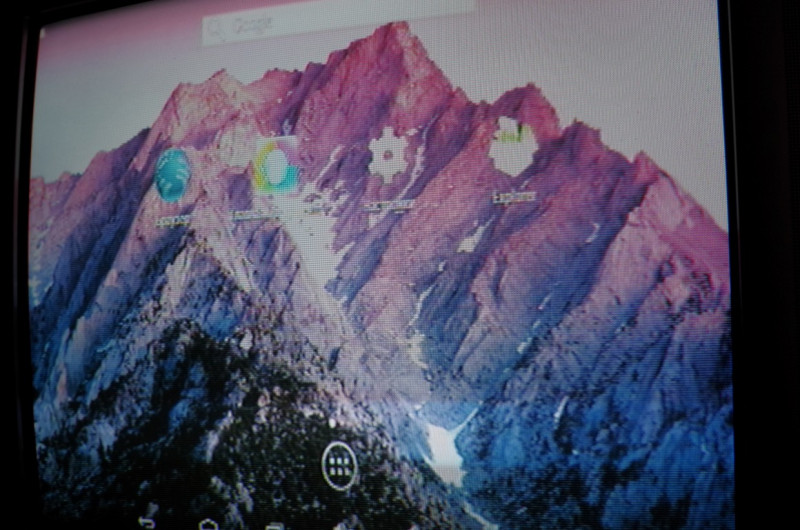
Tämän seurauksena koko iptv-päivän katsomisen jälkeen muunnin ei koskaan kaatunut eikä roikkunut. Lämmityslämpötila on normaalialueella (esim. Keppi kuumenee paljon voimakkaammin). Siksi pidän tästä rahasta erinomaisen ratkaisun ongelmalleni ja voin suositella myyjää ja tavaroita, kaikki tehtiin laadullisesti ja hinta ei purra. Kiitos kaikille huomiostanne.
Aion ostaa +76 Lisää suosikkeihin Arvostelu pidettiin +51 +101Hei kaikki! Kuten luvattiin, jatkan kuvausta puhelimen liittämisestä televisioon. Edellisessä artikkelissa tästä aiheesta on jo kirjoitettu joitakin menetelmistä, nimittäin yhteydestä. Mutta voidaan sanoa jo vanhentuneita tapoja. Ne korvattiin MHL- ja SlimPort-muodossa.
Voinko kytkeä puhelimen televisioon USB: n avulla
Internetissä saatat joutua kohtaamaan tällaisen harhaluulon: ”Jos haluat liittää puhelimen televisioon mobiililaitteen MicroUsb-portin kautta, sinun tarvitsee vain ostaa sovitin MicroUsb - HDMI”. Katsotaanpa miksi.
Tämä mahdollisuus on todella olemassa, mutta älypuhelimesi ei saa olla vain USB-liitäntä, vaan USB-liitäntä MHL-tuella. Ja kuten ymmärrätte, kaikki mallit eivät ole juuri niin. Tässä on uudempi luettelo MHL-yhteensopivista gadgetimalleista.
Jos ei paljon mennä yksityiskohtiin, sitten ero porttien seuraavassa. Tavallisella USB: llä voit A) siirtää / vastaanottaa tietoja. B) Lataa puhelimen akku. Mutta USB-liitäntä MHL: n kanssa näiden toimintojen lisäksi pystyy edelleen lähettämään kuvan ja äänisignaalin ja korkean resoluution. Itse asiassa se on USB ja HDMI yhdessä pullossa. Tämä ei kuitenkaan ole puhdasta HDMI: tä, joten yksinkertaisen yhteyden vuoksi televisiossa on oltava myös HDMI / MHL-portti. Tällä välin kaikissa malleissa ei ole tällaista laajennusta.
Mutta jos kaikki on aivan samanlaista laitteesi kanssa, ja mobiililaite ja TV tukevat MHL: ää, niin kuten sanotaan, kotelo on hattu, ja olet suklaassa. Se on pieniä, tarvitset kaapelin liittämistä varten. Tämä kysymys ei ole tyhjäkäynnillä, vain sen takia, että voit unohtaa sen, ja koko asia on, että valmistajilla ei ole yhtenäistä standardia, mutta haluaa tehdä rahaa lisävarusteista.
Esimerkiksi uusimmissa Samsung-gadgeteissa käytetään USB-liitintä, jossa on 11 nastaa, kun taas toisia käytetään 5 nastalla, joten määritä tämä kohta ostettaessa tai käytä 5pin / 11pin sovitinta. Loput, tämä on tavallinen kaapeli toisessa päässä, joka on microUSB ja toisessa HDMI.
Joten mitä meillä on puhtaassa muodossa?
Luultavasti mukavin tapa liittää gadgeteja televisioon, monitoriin jne. Laadukkaiden kuvien lisäksi jopa 4 K (Ultra HD) ja kahdeksan kanavainen 7.1-ääni. synkronointi kaukosäätimen kanssa ja lataa puhelin suoraan televisiosta. Tärkeintä on, että sekä mobiililaitteessa että televisiossa on HML-spesifikaatio. Kaapelin kytkeminen ja TV: n kytkeminen haluttuun tilaan tapahtuu signaalilähteen valinnan kautta. Asetuksia ei tarvita, liitä ja iloita.
Entä jos mobiililaitteella on MHL, ja televisiossa on vain säännöllinen HDMI. Tässä tässä tapauksessa tarvitset sovittimen.
USB-sovitin - HDMI tai MHL-HDMI
Kun älypuhelimessa on MHL ja vain televisiossa HDMI, tämä on juuri silloin, kun tällainen sovitin voi tulla pelastamaan. Tämä ei ole vain sovitin, se on sovitin, joka muuntaa signaalin MHL: stä televisioon, joka on ymmärrettävää TV: lle ilman tätä laajennusta eli televisiota, jossa on yksinkertainen HDMI. Nykyään valmistajat tarjoavat erilaisia vaihtoehtoja, harkitsevat joitakin niistä.
USB-sovitin<—>HDMI - Tämä laite on aktiivista ja siksi ravitsemusta tarvitsevaa.
 Virtalähde on kytkettävä. Voit tehdä tämän käyttämällä tavallista latausta laitteestasi. Tarvitset myös erillisen HDMI-kaapelin.<—>HDMI-liitäntä televisioon sovittimeen.
Virtalähde on kytkettävä. Voit tehdä tämän käyttämällä tavallista latausta laitteestasi. Tarvitset myös erillisen HDMI-kaapelin.<—>HDMI-liitäntä televisioon sovittimeen.
Yleensä kaikki tällaiset sovittimet on varustettu 5-nastaisilla microUSB-liittimillä, lukuun ottamatta Samsungin valmistamia sovittimia, joissa on 11 nastaa. Ne ovat keskenään vaihdettavissa, kun käytät 5 PIN-sovitinta<—>11 PIN-koodi. Lisäksi jotkin yllä mainitun yrityksen valmistamat, MHL 2.0 -versiota varten valmistetut sovittimet (MHL 2.0 - versio, jossa on suurempi virransyöttö televisiosta älypuhelimeen) eivät tarvitse ulkoista virtaa, vaan niitä käyttävät hDMI-portti, mutta samalla mobiililaitetta ei veloiteta, ja tämä on miinus.
Lisäksi jotkin yllä mainitun yrityksen valmistamat, MHL 2.0 -versiota varten valmistetut sovittimet (MHL 2.0 - versio, jossa on suurempi virransyöttö televisiosta älypuhelimeen) eivät tarvitse ulkoista virtaa, vaan niitä käyttävät hDMI-portti, mutta samalla mobiililaitetta ei veloiteta, ja tämä on miinus.
Aktiivinen kaapeli -Toinen vaihtoehto on liittää puhelin USB / MHL: n kautta televisioon, jossa on HDMI ilman MHL: ää
Itse asiassa tämä on sama sovitin, joka tarvitsee ulkoisen virtalähteen, mutta jolla on hieman erilainen muotoilu. Se on valmistettu kiinteästä kaapelista, jossa on erillinen lähtö virtalähteelle, koko elektroninen täyttö sijaitsee yhden liittimen rungossa. Lisäksi se, että erillistä HDMI-kaapelia ei tarvita.

![]()
Kaapeliyhteyden kiistaton etu on suuri tiedonsiirtonopeus, se ei ripustu. Haittapuolena on, että mobiililaite on "kytketty" kaapelilla televisioon / monitoriin kaapelin pituuden etäisyyden suhteen. Jos tämä on sinulle ratkaisevan tärkeää, niin langatonta tapaa auttaa sinua, mutta se on toinen tarina ...
Loppusanat Tämän artikkelin alussa mainittiin myös SlimPort - Toiminnallisesti ja ulkoisesti nämä ovat hyvin samankaltaisia laitteita, mutta ohut portti mahdollistaa kuvan näyttämisen paitsi HDMI: ssä, myös VGA- tai DVI-portissa.
Hei Nykyaikaiset puhelimet ovat pitkään lakanneet olemasta yksinkertainen puhelu. He voivat vaihtaa kameran, videokameran, toistaa multimediatiedostoja ja jopa olla vuorovaikutuksessa television ja muiden älykkäiden TV-laitteiden kanssa. Monet eivät kuitenkaan osaa liittää älypuhelinta televisioon WiFi- ja muiden rajapintojen kautta. Kerron siitä artikkelissa.
Niitä on useita. Kaikki riippuu television "laatikon" toimivuudesta, tiettyjen rajapintojen läsnäolosta. Ihannetapauksessa se olisi varustettava USB-liittimellä ja WiFi-moduulilla. Nyt analysoimme muutamia tavallisia tapoja.
Miracastia
Tämä nimi on moderni standardi tiedonsiirtoa varten langattoman kanavan kautta. Jos televisio tukee tätä liitäntää, voit helposti lähettää kaiken puhelimen näytöllä tapahtuvan (kuvat, videot, pelit).
Mitä tehdä?
- Käynnistämme television ja siirryt asetuksiin painamalla kaukosäätimen Menu-, Setup- tai Settings-painikkeita (mallista riippuen). Sitten sinun pitäisi mennä "Verkko" -osaan ja sisäpuolelle, jotta Miracast:
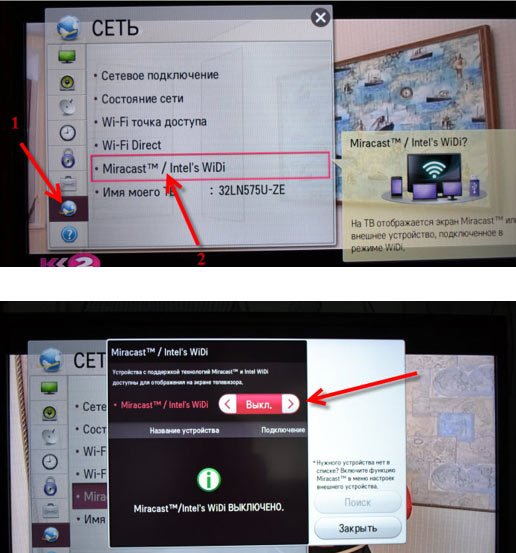
- Nyt "laske verho" mobiililaitteellesi ja aktivoi lähetys:
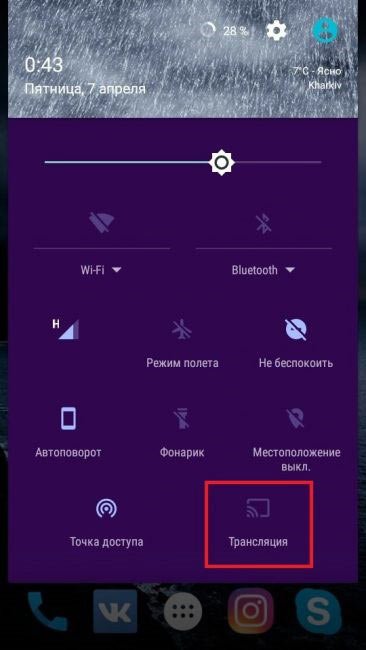
Kaikissa Android-versioissa ei ole samanlaisia toimintoja. Elementtien nimet voivat vaihdella: “Langaton näyttö”, ”Miracast” jne. Kuvake näyttää suorakulmion, jossa on lähtevät aallot. Jos tätä kohdetta ei löydy, sinun pitäisi käyttää toista yhteystapaa.
- Vastaanottimien haku alkaa. Kun televisio löytyy, napsauta sitä pariksi, ja televisioon tulee viesti, jossa sinun on vahvistettava yhteys.
- Kuvansiirto alkaa heti tämän jälkeen. Jos kuva ei ole koko näyttö, ota älypuhelin niin, että se on vaakasuorassa asennossa.
Wi-Fi Direct
Tämä menetelmä ei tarjoa suoraa lähetystä, mutta se on tarkoitettu puhelimen tiedostojärjestelmän (gallerian) katseluun suurella näytöllä.
- Ensin on määritettävä mobiililaite. wiFi-asetukset etsi lisäasetuksia ja ota käyttöön Wifi Direct -toiminto:
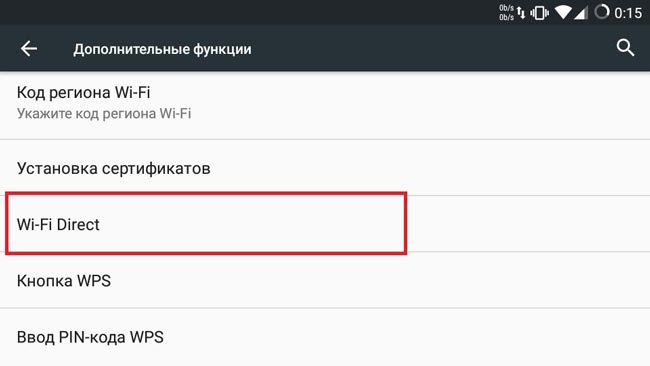
- Suorita haku ja siirry television asetuksiin.
- Napsauta kaukosäätimen Asetukset-painiketta, siirry Verkko-osioon (kuten edellisissä ohjeissa). Tällöin siirrymme sopivaan valikkoon aktivoidaksesi tilan.
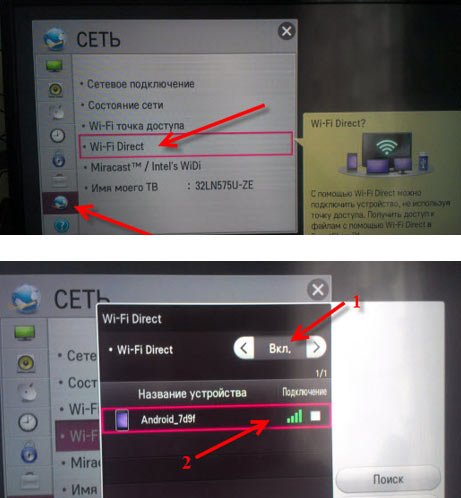
- Kun näet puhelimesi luettelossa, napsauta sitä. Vahvistus näytetään älykäs itse - napsauta OK.
- Käytetään vain televisioon asennettujen apuohjelmien käyttöä. Tämä voi olla Smart Share tai LG Remote. Käyttäessäsi niitä voit tarkastella kaikkia mobiililaitteen (valokuvan, videon) sisältöä televisioruudussa.
Miten liität älypuhelimen televisioon USB: n kautta?
Tämä on yksinkertaisin vaihtoehto useimmille käyttäjille, joilla ei ole langatonta moduulia ”laatikossa”, mutta USB-portti on läsnä. Sinun täytyy ottaa kaapeli, jota käytät älykkäiden tietokoneiden liittämiseen tietokoneeseen, toinen pää laitteeseen, toinen - televisioon.
Valitse TV-valikossa lähteen tyyppi - USB, painamalla kaukosäätimen tai lähteen painiketta. Näet heti puhelimen tiedostot, voit katsella niitä. Tämä on sama, jos olet liittänyt flash-aseman.
Mukana on myös ihana kaapeli "HDMI - mikro USB", jolla voit myös liittää kaksi laitetta:

HDMI
Tämä on moderni standardi audio- ja videosignaalien lähettämiseksi digitaalisessa muodossa ilman konversiota ja laadun heikkenemistä. Olen jo puhunut siitä, miten tuolla tavalla. Nyt opit liittämään älypuhelimesi televisioon HDMI: n kautta.
On erittäin outoa, että uusimmat mallit tunnettuja tuotemerkkejä ilman tätä liitäntää, vaikka se oli aiemmin ollut monissa laitteissa. Esimerkiksi ystäväni oli HTC One X, jonka kanssa jopa kaapeli tuli.

Äänen ja korkean resoluution kuva oli helppo siirtää suurelle näytölle. Pelit tai elokuvien katselu - eniten.
Tämä menetelmä on ominaista viiveiden puuttumiselle, "jarruille", jotka ovat ominaisia langattomalle lähetykselle Wifi: n kautta. Ja kuvanlaatu on vain täydellinen.
Asennusprosessi on yksinkertainen ja ruma:
- Kun televisio on pois päältä, sinun on liitettävä kaksi kaapelia (katso yllä oleva kuva).
- Kytke TV-vastaanotin päälle. Automaattisen virityksen pitäisi tapahtua. Jos näin ei tapahdu, valitsemme HDMI-lähteen manuaalisesti (niistä voi olla useita televisiossa).
Selvitimme, miten liität älypuhelimen televisioon WiFi, USB tai HDMI. Hyväksy, ei ole mitään monimutkaista. Voit suorittaa nämä toimet muutamassa minuutissa, jopa ilman kokemusta.
Ystävällisin terveisin, Victor!
Tietojen siirtämiseen puhelimen ja television välillä voi olla useita syitä: mukava vierailu Internet-resursseissa, videoiden, valokuvien katsominen tai esitysten esittely. Tähän mennessä on olemassa monia tapoja ratkaista tämä ongelma, koska ei ole olemassa yhtä vakioyhteyttä. Kaikki ne on sidottu tiettyihin rajapintoihin ja tiedonsiirtoprotokolliin ja ne käyttävät joko langallista tai langatonta yhteyttä.
Tässä artikkelissa kosketamme vain yleisimpiä tapoja liittää puhelimesi televisioon ja aloittaa langallisilla yhteyksillä niiden laajasta levityksestä johtuen.
HDMI / MHL / SlimPort-yhteys
Voit kytkeä tabletin televisioon useilla langallisilla vaihtoehdoilla. Toimintaperiaate on sama: Android-laitteen satama muuttuu tavalliseksi videolähdöksi ja liitännät television HDMI-tuloon. Ensimmäinen tapa on kytkeä älypuhelin televisioon HDMI: n, SlimPortin tai MHL: n kautta. Tällä menetelmällä voit toistaa videota televisiossa, jonka resoluutio on 3840 x 2160 pikseliä 60 kuvaa sekunnissa.
Haittapuolena on, että kaikissa älypuhelimissa ei ole HDMI-liitäntää. Mikro-liittimen puuttuessa on erityisiä mikro-USB-muuntimia. Laite muuntaa signaalin ja lähettää sen televisioon niin, että se tunnistaa sen. Tätä tekniikkaa käyttämällä älä odota saavansa laadukkaita kuvia.
Tällaisen yhteyden edut - TV: n täysi käyttö erilaisiin tehtäviin eikä pelkästään videotiedostojen toistamiseen suurella näytöllä. Kuva lähetetään viipymättä, mikä voi tapahtua, kun käytät langatonta yhteyttä, josta puhumme myöhemmin. Kun olet kytkenyt puhelimen, sinun on valittava toimintatapa medialaitteeksi ja televisiossa HDMI-liitäntä.
- MHL. Sen pääasiallinen ero on se, että erillisen HDMI-portin sijasta videotuloon käytetään tavallista Micro USB -liitintä. Liittämiseen tarvitaan erityinen sovitin tai kaapeli. Muuten se on täysin HDMI-yhteensopiva.
- SlimPort. Se on täysin identtinen MHL: n kanssa: kaapeli tai sovitin yhdistää Android-laitteen television HDMI-porttiin (DisplayPort on myös tuettu, mutta tämä on harvinaista televisioissa).
USB-yhteys
On myös toinen tapa liittää älypuhelin televisioon - USB: n kautta. On kuitenkin huomattava, että tässä tapauksessa älypuhelimesta televisioon tulevaa kuvaa ei välttämättä kopioida - kaikki riippuu puhelimen mallista. Tällöin puhelin määritetään flash-asemaksi, eikä näyttökuvat ja videot televisioruudussa toimi. Tämä yhteystapa on sopiva, jos haluat näyttää vain videotiedostoja ja valokuvia suurella näytöllä.

Hallitse tiedostoja TV-liitännän kautta kauko-ohjaimella. Moderni televisio, sekä kiinalainen että tuotemerkki, antaa mahdollisuuden avata paitsi videon tai äänidatan myös useimmat tekstieditorit ja esitykset. Näin voit kytkeä TV: n laudaksi, jossa esityksiä näytetään tai vain diaesitys.
DLNA-yhteys
Nykyisin langattomat yhteydet näyttävät paljon houkuttelevammilta. Jos mobiili ja televisio on kytketty samaan paikallisverkkoon, voit liittää ne DLNA-tekniikan avulla. Nykyaikaiset televisiot eivät yleensä tarvitse lisälaitteita ja niissä on sisäänrakennettu DLNA-toiminto. Vanhentuneille malleille, joita ei ole suunniteltu verkkoympäristöön, DLNA-mediasoitin, pelikonsoli tai erityinen Android-laite (esimerkiksi Chromecast) voi tulla DLNA: n keskipisteeksi. Kaikissa DLNA-sertifioiduissa laitteissa on asianmukainen logo tai etiketti, mikä tarkoittaa, että tuote on testattu vaatimustenmukaisuuden varmistamiseksi ja voidaan liittää muihin sertifioituihin laitteisiin.

Jotta voit luoda DLNA-palvelimen elokuvien ja musiikin lähettämiseen, sinun on asennettava puhelimeen erityinen ohjelma. Tämän jälkeen käynnistä palvelin, liitä se Wi-Fi: n kautta kotiverkkoon ja nauti katsomasta.
Yhdistä Miracast
Normaalilla langattomalla synkronoinnilla TV ja älypuhelin lähettävät kuvan kotireitittimen kautta, mikä voi johtaa jonkin verran viiveisiin lähetyksessä. Voit päästä eroon niistä suoran yhteyden avulla, mutta voit asentaa sen vain silloin, kun kahdella laitteella on Miracast-tuki. Spesifikaatio tukee jopa 1920x1080 pikseliä, eli FullHD-resoluutioita. Huomionarvoista on myös 5.1-surround-äänituki.
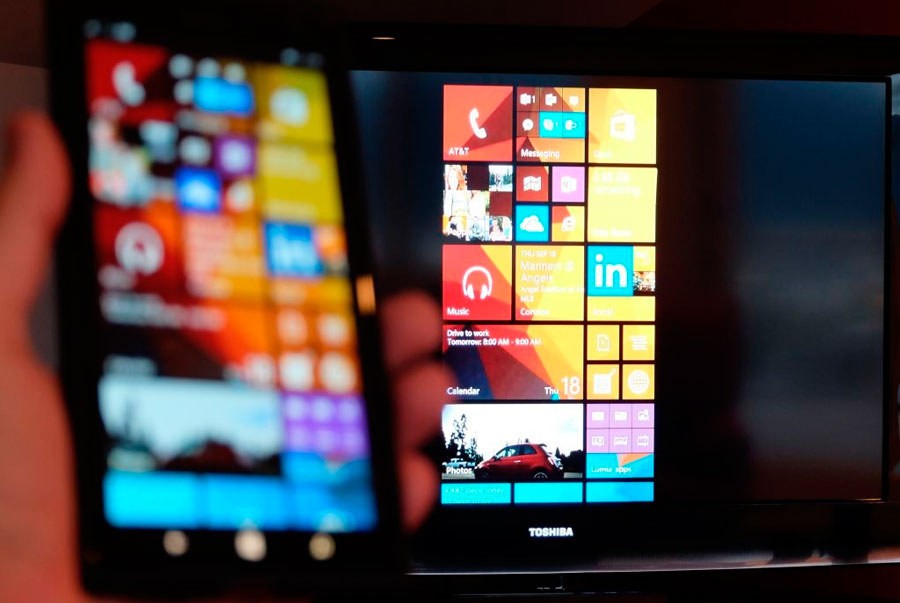
Toisin kuin Applen esittämä standardi (AirPlay), Miracast-tekniikka on täysin auki ja sitä voidaan käyttää kaikilla alustoilla tai laitteilla eri valmistajilta.
Voit käyttää Miracast-yhteyttä, vaikka televisio ei tue tätä standardia tai siinä ei ole lainkaan langatonta moduulia. Tätä varten on kuitenkin tarpeen hankkia erityinen ulkoinen yksikkö pienen laitteen muodossa USB-aseman kooksi. Tämä lisävaruste liitetään HDMI-TV-porttiin ja voit liittää sen langattomaan laitteeseen.
Yhdistä Wi-Fi Directin kautta
Jos sinulla ei ole reititintä kotona, mutta olet jo hankkinut modernin TV: n Smart TV -toiminnolla ja haluat liittää älypuhelimen tai tabletin siihen, voit käyttää Wi-Fi Direct -tekniikkaa, jonka avulla voit liittää laitteita suoraan. Samalla, toisin kuin edellä mainittu tekniikka, Miracast (joka itsessään perustuu Wi-Fi Directiin), voit siirtää paitsi itse kuvan myös myös "fumble" -tiedostoja. Yhteyden muodostaminen Wi-Fi Direct -tekniikalla on hyvin samanlainen kuin Bluetooth-tiedonsiirron asetukset ja jos olet käyttänyt tätä tekniikkaa ainakin kerran, voit helposti hallita Wi-Fi Direct -asetusta.

On syytä muistaa, että langattomalla yhteydellä älypuhelimesi kuluttaa energiaa viestintään ja videoiden suoratoistoon, eikä kaapelista lataudu (kuten langallisessa yhteydessä). Sen vuoksi, riippumatta siitä, mitä langatonta yhteyttä valitset, varo maksua ja, jos mahdollista, laita puhelin.
Yhdistäminen Wi-Fi-yhteyden kautta valmistajan sovellusten avulla
Jos televisiossa on oma langaton moduuli ja se tukee Smart TV: tä, mobiililaitteen liittäminen siihen on yksinkertaistettu huomattavasti. Tässä tapauksessa on useita tapoja ohjata televisiota älypuhelimesta ja siirtää kuva suoraan, joista yksi on käyttää television valmistajan sovelluksia. Esimerkiksi LG: n LG-televisiot ovat Smart Share, Samsungin AllShare. Tämän ohjelmiston avulla voit katsella videota älypuhelimesta televisiossa suoratoistona, käyttää puhelinta television kauko-ohjaimena. Yleensä nämä ovat vain tapoja hallita yhteyttä ja ne perustuvat yleensä edellä kuvattuun Miracast-tekniikkaan.

Älypuhelin on mobiililaite, jota lähes kaikilla on. Se pystyy suorittamaan paljon toimintoja, kuten videon, äänen, valokuvien näyttämisen sekä verkossa. Kuitenkin luultavasti kaikki ovat yhtä mieltä siitä, että videon tai valokuvien katselu on paljon kätevämpää suurella näytöllä - televisiossa. Mutta entä jos videotiedosto on älypuhelimen muistissa? Miten liität älypuhelimen televisioon?
Kun liität älypuhelimesi televisioon, voit käyttää sitä eri tiloissa:
- Muistitikkuna;
- Multimediakeskuksena.
Ensimmäisessä tapauksessa televisio määrittää älypuhelimen flash-asemaksi, joka sisältää tietoja. Samalla TV-tiedostot toistavat videotiedostoja itsenäisesti (jos sellainen on). Toisessa tapauksessa älypuhelin toistaa kaikki tiedostot, ja televisio suorittaa yksinkertaisen näytön toiminnon, joka näyttää kaiken älypuhelimen näytöllä.
Nykyaikaisen tekniikan ansiosta televisio voidaan liittää älypuhelimeen useilla tavoilla:
- HDMI-liitännän kautta;
- USB-yhteyden kautta;
- Yhdistäminen langattomalla tekniikalla Wi-Fi.
Vaihtoehdon valinta riippuu tietenkin siitä, mitä haluat yhteyden kautta. Esimerkiksi HDMI-liitännän avulla voit käyttää televisiota näytönä ja USB-liitäntä muuttaa älypuhelimesi tavalliseen muistitikkuun (kuten tavallinen USB-muistitikku). Langaton yhteys yhdistää molempien menetelmien ominaisuudet.
1.1. Miten kytket älypuhelimen televisioon Wi-Fi-yhteyden kautta
Ensinnäkin on syytä huomata, että tämän yhteyden luomiseksi televisiossa on oltava integroitu Wi-Fi-moduuli. Itse yhteys ei vie paljon aikaa. Tätä varten sinun on ladattava ja asennettava puhelimeesi erityinen sovellus, esimerkiksi SmartTV-kaukosäädin tai “All Share”. Ei ole väliä mikä sovellus on valittu, koska työn periaate on sama kaikille. Sovellus sallii älypuhelimen muodostaa yhteyden televisioon ja näyttää sen televisioruudussa video- ja äänitiedostoissa sekä valokuvissa.
Miten liittää televisio älypuhelimeen? Kun olet asentanut sovelluksen, sinun on aloitettava se. Tämän jälkeen ohjelma yrittää löytää käytettävissä olevat televisiot Wi-Fi-moduulilla. Jos sovellus ei pysty tunnistamaan televisiota automaattisesti, voit syöttää television IP-osoitteen manuaalisesti.
On toinenkin tapa liittää älypuhelin televisioon. Se soveltuu kuitenkin vain nykyaikaisemmille laitteille, jotka tukevat Wi-Fi Direct -tekniikkaa. On huomattava, että tämä on suora yhteys, johon ei tarvitse kotiverkkoa eikä kaikkien laitteiden liittämistä yhteen reitittimeen.
Jos haluat luoda älypuhelinyhteyden televisioon Wi-Fi-yhteyden kautta, Wi-Fi Direct on otettava käyttöön älypuhelimessasi. Lisäksi sama toiminto on otettava käyttöön televisiossa. Tämän jälkeen televisio pystyy löytämään älypuhelimen. Valitse TV: n luettelosta laite (älypuhelin) ja napsauta "kyllä". Jos haluat yksinkertaistaa myöhempiä yhteyksiä, voit tarkistaa ruudun "Yhdistä automaattisesti" -osiossa.
1.2. Älypuhelimen liittäminen televisioon USB-liitännän kautta
Luultavasti jokainen moderni tvJopa kaikkein budjetti on vähintään yksi USB-liitin eri muistiasemien, kuten USB-muistitikun, jne. Liittämiseen. Tätä liitintä voidaan käyttää myös yhteyden muodostamiseen älypuhelimen televisioon. On kuitenkin huomattava, että TV-mallista riippuen myös sen ominaisuudet eroavat toisistaan. Toisin sanoen budjettitelevisio voi toistaa vain tietyn muodon sisältämiä videotiedostoja, esimerkiksi MP4. Samalla kalliimmat mallit pystyvät toistamaan lähes minkä tahansa muodon.
Vanhemmissa älypuhelimissa voi olla tarpeen ottaa käyttöön USB-asema. Tämä on helppo tehdä, kun se on kytketty tehtävävalikkoon, näyttöön tulee ilmoitus, että USB-kaapeli on liitetty tietokoneeseen. Sinun tarvitsee vain napsauttaa viestiä, jonka jälkeen siirryt yhteydenäyttöön. Lisäksi näytön alareunassa näkyy painike "Yhdistä USB-asema". Napsauta tätä painiketta ja odota yhteyttä.
Joten, miten liität älypuhelimen ja television USB: n kautta? Erittäin yksinkertainen. Jokaisen älypuhelimen mukana on erityinen kaapeli-sovitin microUSB: stä USB: hen. Jos haluat liittää älypuhelimen televisioon, liitä kaapeli vain älypuhelimen ja television vastaaviin liittimiin. Kaikki, yhteys suoritetaan. Tällöin televisio tunnistaa älypuhelimen muistitikuksi. Joissakin TV-malleissa, kun puhelin tai USB-muistitikku on kytketty USB: n kautta, merkki tulee automaattisesti näkyviin, jossa on erilaisia tiedostoja - video, ääni tai valokuva. Sinun tarvitsee vain valita haluamasi vaihtoehto ja TV näyttää kaikki älypuhelimen muistissa olevat videotiedostot.
2. Liitä älypuhelin televisioon: Video
2.1. Älypuhelimen liittäminen televisioon HDMI: n kautta
Tämän vaihtoehdon yhdistäminen älypuhelimeen televisioon mahdollistaa kuvien näyttämisen mobiililaitteesta televisioon. Toisin sanoen TV suorittaa tavallisen monitorin tehtävän, joka näyttää aivan kaiken, mitä tapahtuu älypuhelimen näytöllä. Tämä on helpoin tapa muodostaa yhteys, sillä kuvan laatu riippuu vain älypuhelimesta ja TV-matriisin laadusta.
Älypuhelimen liittäminen televisioon HDMI-liitännän kautta edellyttää erityistä sovitinta, jonka voit ostaa lähes kaikilla elektroniikkaliikkeillä. On syytä huomata, että microUSB: stä HDMI: hen on tavanomaisia sovittimia sekä sovittimia, joilla on erityinen liitin liitettäväksi laturijonka avulla voit luoda yhteyden ja ladata älypuhelimesi. Tällaisella sovittimella on tietenkin korkeammat kustannukset, mutta sen etu huomioon ottaen kustannukset ovat täysin perusteltuja.
Kun olet hankkinut sovittimen tai sovittimen, sinun täytyy vain liittää se älypuhelimen ja television vastaaviin liittimiin, minkä jälkeen kaikki älypuhelimessa tapahtuvat kaikki näkyvät välittömästi televisiossa.
Joten vastaus kysymykseen, voitko liittää älypuhelimen televisioon, on mahdollista. Lisäksi on olemassa erilaisia tapoja. Minkälaisia menetelmiä valitset riippuu vain sinusta ja tarpeistasi.